Thủ thuật trong bài viết này sẽ hướng dẫn bạn cách kích hoạt và vô hiệu chế độ xem video trong cửa sổ nổi (Picture-in-Picture) trên Firefox.
Chế độ xem video trong cửa sổ nổi (Picture-in-Picture hay PiP) là một trong những tính năng hiện đại và rất được yêu thích mà trước đây chỉ có ứng dụng di động như YouTube mới có được. Nếu Chrome đã hỗ trợ chế độ PiP hồi năm ngoái thì Firefox mới bổ sung trong phiên bản 71 vừa qua.
Dù chậm nhưng có còn hơn không và tính năng năng chỉ hỗ trợ trên các trình phát video HTML5 nên bạn có thể mở phim trên Netflix hay video game trên Twitch trong cửa sổ nổi và điều khiển từ màn hình desktop.
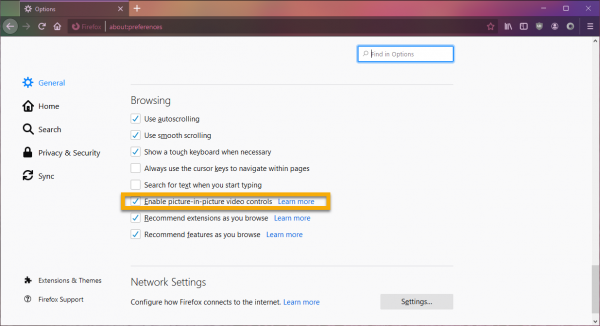
Mặc định, chế độ xem PiP được kích hoạt mặc định. Nhưng nếu để bảo đảm, bạn mở menu > Options > General > Browsing. Nếu thấy Enable picture-in-picture video controls đang có dấu chọn thì tính năng đang được kích hoạt. Còn ngược lại thì bạn bấm chọn vào để kích hoạt.
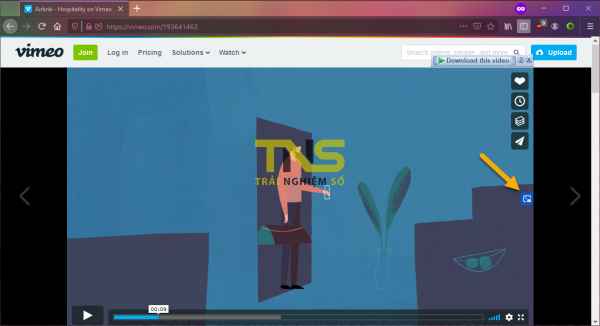
Bây giờ, bạn có thể sử dụng chế độ xem PiP trên Firefox. Bạn mở một video hỗ trợ trình phát HTML5 như YouTube, Twitch, Netflix, Amazon Prime Videos, Vimeo, Dailymotion,… > rê chuột lên cạnh phải khung phát sẽ thấy biểu tượng Picture-in-Picture màu xanh hiện ra. Bạn bấm vào để mở video trong cửa nổi.
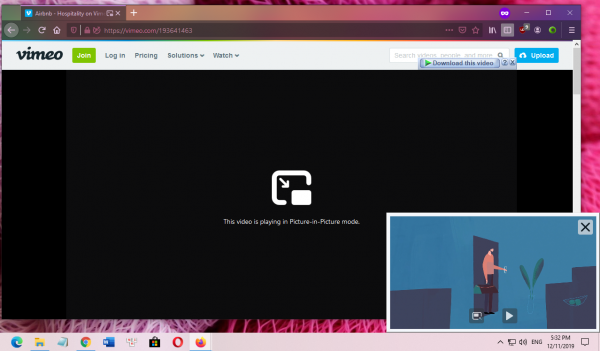
Video lúc này sẽ tách ra bên ngoài trình duyệt Firefox và luôn nổi trên các ứng dụng khác. Bạn có thể di chuyển, thay đổi kích thước cửa sổ nổi này trên màn hình desktop theo ý mình. Trên giao diện cửa sổ nổi có các nút để bạn phát/tạm dừng, phục hồi video về cửa sổ trình duyệt (hoặc bạn bấm nút x).
